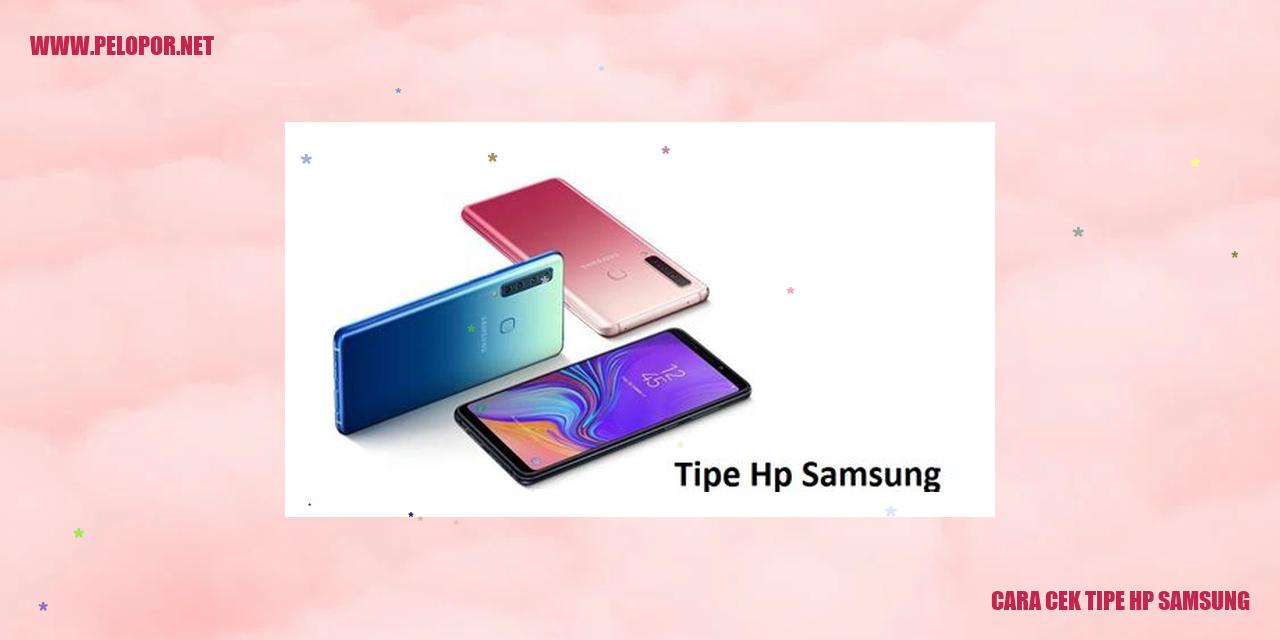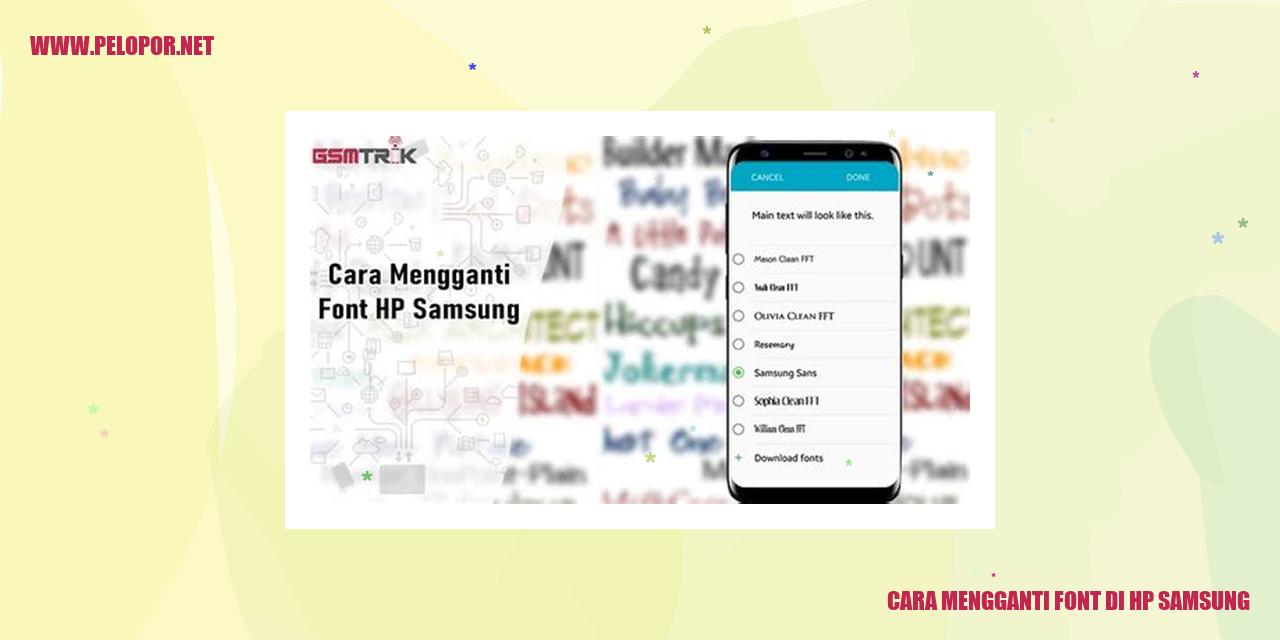Cara Menginstal Ulang HP Samsung dengan Mudah dan Cepat

Langkah-langkah Instal Ulang HP Samsung
Langkah-langkah Instal Ulang HP Samsung
Persiapan sebelum Mulai
Sebelum kita melanjutkan proses instal ulang pada HP Samsung, pastikan kita sudah menyiapkan hal-hal penting berikut ini. Ini akan membantu kami untuk menghindari kerugian data atau masalah lainnya yang mungkin terjadi saat secara kebetulan.
Backup Data Sebelum Instal Ulang
Salah satu langkah penting sebelum melakukan instal ulang pada HP Samsung adalah membuat backup data sebelumnya. Dengan melakukan backup data terlebih dahulu, Anda akan menghindari kehilangan data yang berharga seperti foto, video, kontak, dan pesan yang ada di dalamnya. Anda bisa menggunakan fitur backup bawaan di HP Samsung atau menghubungkan HP ke komputer untuk menyimpan data di folder khusus.
Menyiapkan Akun Google
Saat melakukan instal ulang HP Samsung, kita juga perlu untuk menyiapkan kembali akun Google yang terhubung dengan perangkat tersebut. Pastikan kita masih ingat dengan akurat nama pengguna dan kata sandi akun Google yang digunakan sebelumnya pada HP tersebut. Namun, apabila kita lupa, kita masih bisa menggunakan opsi pemulihan akun yang disediakan oleh Google.
Menyiapkan File Firmware
Sebelum melakukan proses instal ulang, langkah berikutnya adalah mendownload firmware yang sesuai dengan tipe dan model HP Samsung. Firmware tersebut berperan sebagai sistem operasi yang akan diinstal ulang pada perangkat. Pastikan untuk mendapatkan firmware dari sumber terpercaya seperti situs resmi Samsung atau sumber yang bisa dipercaya lainnya.
Panduan Lengkap Instal Ulang dengan Odin: Cara Memperbarui Firmware Samsung
Langkah 1: Mengunduh dan Memasang Odin
Odin adalah sebuah perangkat lunak yang telah dirancang khusus untuk digunakan pada perangkat Samsung. Pertama-tama, langkah awal dalam proses instal ulang adalah dengan mengunduh dan memasang Odin di komputer Anda. Anda bisa mencari versi terbaru Odin melalui situs resmi Samsung atau sumber tepercaya lainnya. Setelah selesai mengunduh, pastikan untuk memasangnya dengan benar di komputer Anda agar dapat melanjutkan ke tahap berikutnya.
Langkah 2: Mengunduh dan Menyiapkan Firmware Samsung
Bagian penting dari proses instal ulang menggunakan Odin adalah mempersiapkan firmware yang kompatibel dengan perangkat Samsung Anda. Firmware ini berperan sebagai sistem operasi yang akan diinstal ulang pada perangkat Anda. Untuk mendapatkan firmware yang sesuai, kunjungi situs resmi Samsung atau sumber-sumber terpercaya lainnya seperti SamMobile. Pilihlah firmware yang sesuai dengan tipe dan model perangkat Samsung Anda. Setelah itu, unduh dan simpan firmware tersebut di komputer Anda.
Langkah 3: Menghubungkan Ponsel Samsung ke Komputer
Setelah Anda memiliki Odin dan firmware yang cocok, tahap berikutnya adalah menghubungkan ponsel Samsung Anda ke komputer menggunakan kabel USB. Pastikan agar komputer dapat mendeteksi perangkat dengan baik. Anda dapat memastikan koneksi dengan memastikan ponsel Samsung Anda berada dalam mode “Download” atau “Odin”. Cara ini dapat dilakukan melalui kombinasi tombol khusus yang berbeda-beda tergantung pada model perangkat Samsung Anda.
Langkah 4: Menggunakan Odin untuk Instal Ulang
Setelah ponsel Samsung Anda terhubung ke komputer dalam mode “Download” atau “Odin”, bukalah program Odin yang telah Anda pasang sebelumnya. Di tampilan Odin, pastikan bahwa firmware yang telah Anda unduh terlihat dengan jelas pada kolom yang sesuai. Setelah itu, ikutilah langkah-langkah yang tertera pada layar untuk memulai proses instal ulang. Hal ini melibatkan pemilihan file firmware yang telah Anda simpan sebelumnya dan mengatur pengaturan lain sesuai kebutuhan.
Pastikan untuk mengikuti petunjuk dengan seksama dan sabar menunggu hingga proses instal ulang selesai sepenuhnya. Setelah selesai, Anda dapat mencabut ponsel Samsung dari komputer dan memulai perangkat dengan firmware yang telah diinstal ulang. Semoga panduan instal ulang menggunakan Odin ini dapat membantu memperbaiki segala masalah yang ada pada ponsel Samsung Anda.
Read more:
- Cara Memeriksa Layar Retina Macbook
- Cara Memperbaiki Hp Samsung yang Error
- Pengaruh Cuaca terhadap Sensor Samsung
Langkah-langkah Instal ulang Melalui Mode Pemulihan
Langkah-langkah Instal ulang Melalui Mode Pemulihan
Memasuki Mode Pemulihan
Jika Anda perlu melakukan instal ulang perangkat HP Anda, Anda dapat melakukannya melalui mode pemulihan. Namun, setiap jenis perangkat memiliki cara yang berbeda untuk masuk ke mode ini. Biasanya, tombol tertentu harus ditekan saat Anda menghidupkan ulang HP Anda. Anda dapat menemukan langkah-langkah yang tepat untuk perangkat Anda di panduan pengguna atau melalui sumber online. Pastikan Anda mengikuti instruksi dengan cermat untuk menghindari kerusakan.
Memformat Data dan Menghapus Cache Sebelum Instal ulang
Saat Anda berhasil masuk ke mode pemulihan, langkah selanjutnya adalah memformat data dan menghapus cache sebelum melanjutkan proses instal ulang. Anda dapat memilih opsi “Hapus Data Pabrik” dan mengonfirmasikannya. Hal ini akan menghapus semua pengaturan, aplikasi, dan data pengguna yang ada di perangkat Anda. Kemudian, pilih opsi “Hapus Partisi Cache” untuk menghapus file cache yang tidak diperlukan.
Menginstal Firmware Baru dengan Menggunakan Kartu SD
Setelah melakukan format data dan menghapus cache, langkah berikutnya adalah memilih dan menginstal firmware baru yang akan digunakan pada proses instal ulang. Pastikan Anda telah menyiapkan file firmware yang sudah diunduh sebelumnya dan disimpan di kartu SD. Pilih opsi “Instal dari Kartu SD” atau “Terapkan Pembaruan dari Kartu SD” (tergantung pada tampilan mode pemulihan perangkat Anda), lalu cari file firmware yang telah Anda siapkan di kartu SD. Pilih file tersebut dan konfirmasikan untuk memulai proses instalasi.
Me-reboot HP Setelah Instal ulang Selesai
Setelah proses instalasi firmware selesai, pilih opsi “Reboot Sistem Sekarang” untuk merestart HP Anda. Perangkat akan memuat ulang dengan menggunakan firmware baru yang telah Anda instal. Bersabarlah sejenak, dan HP Anda akan kembali ke pengaturan awal dengan menggunakan firmware baru yang telah terinstal.
Cara Instal Ulang dengan Menggunakan Samsung Smart Switch
Mendownload dan Menginstal Samsung Smart Switch di Komputer
Langkah pertama dalam melakukan proses instal ulang pada ponsel Samsung adalah dengan mendownload dan menginstal Samsung Smart Switch di komputer Anda. Anda bisa mengunduh aplikasi ini secara gratis melalui situs resmi Samsung atau melalui toko aplikasi resmi seperti Google Play Store atau Apple App Store. Setelah selesai mengunduh, ikuti petunjuk instalasi yang tersedia.
Membuka Samsung Smart Switch dan Menghubungkan Ponsel Samsung
Setelah instalasi selesai, buka Samsung Smart Switch di komputer Anda. Pastikan ponsel Samsung Anda terhubung ke komputer menggunakan kabel USB. Di aplikasi Samsung Smart Switch, pilih opsi “Transfer data from another device” atau opsi serupa yang ada. Ikuti petunjuk yang muncul untuk memulai proses instal ulang.
Memilih Firmware dan Memulai Proses Instal Ulang
Pada langkah selanjutnya, Samsung Smart Switch akan meminta Anda untuk memilih firmware yang ingin digunakan saat melakukan instal ulang. Firmware ini berisi versi sistem operasi yang akan diinstal pada ponsel Anda. Pastikan memilih firmware yang sesuai dengan model dan seri ponsel Anda. Setelah memilih firmware yang diinginkan, klik tombol “Next” atau tombol serupa untuk memulai proses instalasi.
Menunggu Hingga Proses Instalasi Selesai
Setelah memulai proses instalasi, biarkan Samsung Smart Switch bekerja. Proses ini akan memakan waktu beberapa menit hingga beberapa jam tergantung pada ukuran firmware dan kecepatan komputer Anda. Pastikan ponsel tetap terhubung dengan komputer sampai proses instalasi selesai. Jangan mencabut kabel USB atau mengganggu ponsel saat proses berlangsung. Setelah selesai, ponsel Anda akan berhasil diinstal ulang dengan versi firmware yang baru.
Langkah-langkah Instal Ulang Melalui ADB dan Fastboot
Langkah-langkah Instal Ulang Melalui ADB dan Fastboot
Mengunduh dan Menginstal ADB dan Fastboot di Komputer
Untuk memulai proses instal ulang ponsel Anda menggunakan metode ADB dan Fastboot, langkah awal yang harus Anda lakukan adalah mengunduh dan menginstal ADB dan Fastboot di komputer Anda. Anda dapat menemukan file instalasinya di website resmi Android Developer.
Menyiapkan Firmware dan Menghubungkan Ponsel dengan Komputer
Selanjutnya, Anda perlu menyiapkan firmware yang akan digunakan untuk instal ulang. Pastikan firmware yang Anda gunakan kompatibel dengan ponsel Anda. Setelah itu, sambungkan ponsel Anda dengan komputer menggunakan kabel USB.
Menggunakan ADB untuk Instal ulang
Setelah ponsel terhubung, buka command prompt atau terminal di komputer Anda. Ketikkan perintah “adb devices” untuk memeriksa apakah ponsel Anda terdeteksi oleh ADB. Jika terdeteksi, Anda siap melanjutkan.
Gunakan perintah “adb reboot bootloader” untuk memulai ulang ponsel ke dalam mode bootloader. Mode ini memungkinkan Anda untuk melakukan instal ulang ponsel. Setelah ponsel masuk ke dalam mode bootloader, gunakan perintah “fastboot devices” untuk memeriksa apakah ponsel Anda terdeteksi oleh Fastboot.
Setelah ponsel terdeteksi, gunakan perintah “fastboot flash firmware.zip” untuk menginstal ulang firmware yang sudah Anda siapkan sebelumnya. Gantikan “firmware.zip” dengan nama file firmware yang sesuai.
Menunggu Proses Instalasi Selesai
Setelah perintah di atas dieksekusi, tunggu hingga proses instal ulang selesai. Proses ini mungkin memerlukan waktu beberapa menit tergantung pada ukuran firmware yang Anda gunakan. Pastikan ponsel Anda tetap terhubung dengan komputer selama proses ini berlangsung.
[
panduan instal ulang hp samsung dengan Metode Instal Ulang Menggunakan Kies
Mendapatkan dan Memasang Aplikasi Samsung Kies di Komputer
Instal ulang HP Samsung dapat menjadi solusi saat menghadapi masalah teknis atau ingin mengembalikan perangkat ke pengaturan awal. Salah satu metode yang bisa digunakan adalah dengan memanfaatkan Samsung Kies, sebuah aplikasi resmi yang dikeluarkan oleh Samsung.
Tahap pertama yaitu mengunduh dan memasang Samsung Kies pada komputer Anda. Buka situs resmi Samsung, temukan halaman unduhan untuk Samsung Kies, dan ikuti instruksi yang diberikan untuk mengunduh dan memasang aplikasi tersebut.
Menyalin dan Menyimpan Data Penting
Sebelum melakukan instal ulang, pastikan Anda telah menyalin dan menyimpan semua data penting yang ada di HP Samsung Anda. Anda bisa menggunakan kabel USB untuk mengirimkan data ke komputer atau memanfaatkan fitur sinkronisasi dengan akun cloud seperti Google Drive atau Samsung Cloud.
Jangan lupa untuk membuat salinan data seperti daftar kontak, pesan teks, gambar, video, dan berkas penting lainnya. Dengan begitu, setelah proses instal ulang selesai, Anda dapat dengan mudah mengembalikan data tersebut ke perangkat Samsung Anda.
Melakukan Factory Reset pada HP Samsung
Sebelum memulai proses instal ulang, Anda perlu melakukan factory reset pada HP Samsung Anda. Factory reset akan menghapus seluruh data dan pengaturan di perangkat, mengembalikannya ke pengaturan awal. Pastikan Anda telah mem-backup semua data penting sebelum melanjutkan langkah ini.
Untuk melakukan factory reset, buka menu Pengaturan pada HP Samsung Anda, cari opsi mengenai “Pengaturan Tambahan” atau “Pengaturan Lanjutan”, dan temukan opsi “Pengembalian & Reset” atau “Backup & Reset”. Di dalamnya, pilih opsi “Factory data reset” atau “Reset pabrik”, dan ikuti instruksi selanjutnya untuk melanjutkan proses reset.
Mulai Instal Ulang dengan Menggunakan Kies
Setelah Anda mengunduh dan memasang Samsung Kies, serta melakukan factory reset pada HP Samsung, Anda sudah siap memulai proses instal ulang dengan menggunakan Kies.
Buka aplikasi Samsung Kies pada komputer Anda dan hubungkan HP Samsung ke komputer menggunakan kabel USB yang cocok. Pastikan HP Samsung Anda terdeteksi oleh aplikasi Samsung Kies.
Di dalam Samsung Kies, temukan menu atau opsi yang terkait dengan instal ulang atau pemulihan perangkat. Umumnya, terdapat opsi “Firmware Upgrade/Emergency Recovery” atau “Device Initialization” atau lainnya. Ikuti instruksi yang ada di dalam aplikasi untuk melanjutkan proses instal ulang.
Perhatikan agar perangkat tetap terhubung ke komputer selama proses instal ulang berlangsung dan hindari mencabutnya. Proses ini memakan waktu beberapa saat tergantung pada kecepatan internet dan ukuran firmware yang akan diunduh.
Jika proses instal ulang sudah selesai, HP Samsung akan kembali ke pengaturan awal. Anda dapat mulai mengatur perangkat secara normal, mengembalikan data penting yang telah Anda backup sebelumnya, dan kembali menggunakan perangkat Samsung Anda dengan seluruh fungsinya.
]
Menginstal Ulang dengan Custom Recovery Samsung: Petunjuk Lengkap
Mendownload dan Menginstal Custom Recovery TWRP
Jika Anda ingin melakukan ulang instalasi firmware pada ponsel Samsung Anda menggunakan metode Custom Recovery, langkah pertama yang harus Anda lakukan adalah mengunduh dan menginstal Custom Recovery TWRP (Team Win Recovery Project). Custom Recovery ini akan menggantikan Recovery standar pada ponsel dengan versi yang lebih canggih dan berfitur lebih lengkap.
Anda dapat menemukan versi TWRP yang sesuai dengan model ponsel Samsung Anda di situs resmi TWRP. Setelah berhasil mengunduh file tersebut, Anda perlu menginstalnya dengan menggunakan aplikasi pihak ketiga seperti Odin atau Heimdall. Pastikan Anda mengikuti petunjuk instalasi dengan cermat untuk menghindari kesalahan yang berakibat fatal.
Menyalin Firmware dan Membuat Cadangan Data
Sebelum melanjutkan proses instalasi ulang, sangat penting untuk membuat salinan firmware yang akan Anda gunakan serta membuat cadangan data yang penting bagi Anda. Firmware ini bisa Anda temukan di situs resmi Samsung. Sementara data yang ingin Anda backup dapat dilakukan melalui fitur backup yang tersedia pada Custom Recovery TWRP. Dengan melakukan backup data ini, Anda dapat menghindari kehilangan data yang berharga dan memulihkan ponsel ke keadaan sebelumnya jika terjadi masalah.
Masuk ke Recovery Mode dan Menghapus Data
Setelah berhasil menginstal Custom Recovery TWRP dan mengcopy firmware serta membuat cadangan data, saatnya masuk ke Recovery Mode. Recovery Mode merupakan mode khusus pada ponsel Samsung yang memungkinkan Anda mengakses berbagai fitur pemulihan, termasuk instalasi ulang firmware.
Untuk masuk ke Recovery Mode, matikan ponsel Samsung terlebih dahulu. Selanjutnya, tahan tombol Volume Up, tombol Power, dan tombol Home secara bersamaan. Setelah logo Samsung muncul, lepaskan tombol Power, tetapi tetap tahan tombol Volume Up dan tombol Home hingga masuk ke Recovery Mode.
Setelah berada di Recovery Mode, cari opsi Wipe Data atau Factory Reset. Pilih opsi ini untuk menghapus semua data dan pengaturan di ponsel. Pastikan Anda telah melakukan backup sebelumnya agar data penting tidak hilang.
Instal Ulang Firmware melalui Custom Recovery
Saatnya menginstal ulang firmware yang telah Anda salin sebelumnya. Pada Custom Recovery TWRP, cari opsi Install atau Flash. Pilih file firmware dengan format .zip yang telah Anda salin ke ponsel.
Setelah memilih file firmware, konfirmasikan untuk memulai proses instal ulang. Tunggu sampai proses tersebut selesai. Setelah selesai, restart ponsel Samsung dan tunggu beberapa saat hingga ponsel menyala kembali. Anda telah berhasil melakukan instal ulang firmware menggunakan Custom Recovery TWRP.
Dengan mengikuti langkah-langkah di atas, Anda dapat dengan mudah melakukan instal ulang firmware menggunakan Custom Recovery TWRP pada ponsel Samsung. Namun, perhatikan setiap langkah secara hati-hati, karena kesalahan dapat menyebabkan kerusakan permanen pada ponsel Anda.
Troubleshooting: Gagal Meng-install Ulang
Troubleshooting: Gagal Meng-install Ulang – Mengatasi Masalah saat Menginstall Ulang HP Samsung
Pilihan Firmware yang Tidak Tepat
Salah satu permasalahan umum yang sering dihadapi ketika gagal melakukan instal ulang pada HP Samsung adalah pemilihan firmware yang tidak sesuai dengan tipe perangkat yang digunakan. Setiap perangkat Samsung memiliki firmware yang spesifik dan tidak kompatibel pada semua model. Jika Anda mengunduh firmware yang salah, proses instal ulang dapat gagal dan mengakibatkan masalah pada perangkat Anda.
Koneksi HP yang Kurang Stabil
Koneksi yang kurang stabil atau sering terputus saat melakukan proses instal ulang juga dapat menyebabkan kegagalan. Pastikan koneksi antara komputer dan HP Samsung tetap stabil selama proses ini. Gunakan kabel data yang berkualitas baik dan pastikan tidak ada gangguan seperti jarak yang terlalu jauh atau kelemahan sinyal pada perangkat.
Kerusakan pada Komputer atau Kabel Data
Kerusakan pada komputer atau kabel data juga bisa menjadi penyebab gagalnya instal ulang pada HP Samsung. Periksa kondisi kabel data dan pastikan tidak ada kerusakan seperti kabel putus atau konektor rusak. Selain itu, pastikan juga komputer yang digunakan dalam proses ini tidak mengalami masalah seperti perangkat keras yang rusak atau sistem operasi yang tidak stabil.
Kesalahan dalam Menggunakan Odin atau ADB
Dalam proses menginstal ulang HP Samsung, terutama jika menggunakan metode menggunakan Odin atau platform ADB, seringkali terdapat kesalahan dalam penggunaan yang dapat menyebabkan kegagalan. Pastikan Anda mengikuti instruksi penggunaan dengan cermat dan memahami setiap langkah yang dilakukan. Salah satu kesalahan umum adalah penggunaan versi Odin atau ADB yang tidak sesuai dengan perangkat atau firmware yang digunakan.
FAQ: Menjalankan Ulang Ponsel Samsung
FAQ: Menjalankan Ulang Ponsel Samsung
Apa yang Dimaksud dengan Menjalankan Ulang Ponsel Samsung?
Menjalankan ulang ponsel Samsung adalah proses menghapus semua data dan mengembalikan perangkat ke pengaturan awal pabrik. Selama proses ini, sistem operasi dan firmware perangkat akan diinstal ulang.
Apa Dampak dari Menjalankan Ulang Ponsel Samsung?
Ya, saat melakukan menjalankan ulang, semua data seperti aplikasi, gambar, video, kontak, dan pengaturan pribadi akan dihapus. Pastikan Anda telah mencadangkan data penting sebelum melanjutkan proses ini.
Perlukah Koneksi Internet Saat Menjalankan Ulang Ponsel?
Ya, koneksi internet diperlukan untuk mengunduh firmware dan file pendukung yang dibutuhkan selama proses menjalankan ulang. Pastikan koneksi internet Anda stabil dan cepat sebelum memulai proses ini.
Apakah Semua Tipe Ponsel Samsung Dapat Dijalankan Ulang?
Tidak semua tipe ponsel Samsung dapat dijalankan ulang. Namun, sebagian besar smartphone Samsung yang menggunakan sistem operasi Android dapat menjalani proses ini.
Bagaimana Cara Memverifikasi Pembaruan Firmware yang Cocok untuk Ponsel Samsung?
Anda dapat mengunjungi situs resmi Samsung dan mencari bagian yang menyediakan firmware untuk tipe ponsel tertentu. Masukkan nomor model ponsel untuk memastikan Anda mengunduh firmware yang sesuai.
Apa Manfaat dari Menjalankan Ulang Ponsel Samsung untuk Memperbaiki Masalah Perangkat Lunak?
Menjalankan ulang ponsel biasanya efektif dalam memperbaiki masalah perangkat lunak pada ponsel Samsung. Saat menjalankan ulang, sistem operasi dan firmware yang baru akan diinstal, menggantikan versi sebelumnya yang mungkin memunculkan masalah.
Apa yang Harus Dilakukan Jika Proses Menjalankan Ulang Gagal?
Jika proses menjalankan ulang ponsel gagal, pastikan koneksi internet Anda stabil dan coba lagi. Jika masih gagal, cari panduan atau bantuan teknis resmi dari Samsung untuk menyelesaikan masalah yang mungkin terjadi.
Cara Menginstal Ulang Hp Samsung
-
Dipublish : 21 Februari 2024
-
Diupdate :
- Penulis : Farida